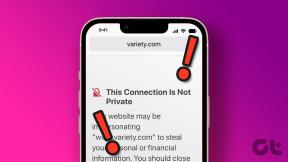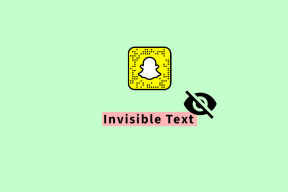วิธีเพิ่มรูปภาพหลายรูปในโพสต์และเรื่องราวบน Instagram
เบ็ดเตล็ด / / December 10, 2021
มีคนพูดถูกว่าภาพหนึ่งภาพแทนคำพูดนับพันคำ แต่บางครั้งภาพเดียวก็ไม่เพียงพอที่จะบอกเล่าเรื่องราวได้ การเพิ่มรูปภาพในคราวเดียวช่วยถ่ายทอดเรื่องราวและอารมณ์ได้ดียิ่งขึ้น เป็นเวลานานที่สุด Instagram อนุญาตให้เพิ่มรูปภาพได้เพียงภาพเดียวต่อเรื่องราว โชคดีที่ตอนนี้สิ่งต่าง ๆ เปลี่ยนไปในทางที่ดีขึ้น และคุณสามารถเพิ่มรูปภาพได้มากกว่าหนึ่งภาพต่อเรื่องราว และเช่นเดียวกันกับโพสต์ Instagram

มีสองวิธีในการเพิ่มรูปภาพหลายรูปในสตอรี่ของ Instagram คุณสามารถทำแบบตรงไปตรงมาและสร้างภาพตัดปะได้ หรือคุณสามารถใช้ตัวเลือก Photo Sticker หลังดูดีขึ้นมากเพราะให้ความยืดหยุ่นในการจัดเรียงภาพถ่ายตามที่คุณต้องการ
มีเพียงวิธีเดียวเท่านั้นในการเพิ่มรูปภาพหลายรูปในโพสต์ Instagram
ต่อไปนี้คือวิธีเพิ่มรูปภาพหลายรูปในโพสต์หรือสตอรี่ของ Instagram
เกี่ยวกับ Guiding Tech
วิธีเพิ่มรูปภาพหลายรูปในเรื่องราวบน Instagram
1. ใช้เค้าโครง
เครื่องมือเลย์เอาต์ให้คุณเลือกคอลลาจได้หลายประเภท นอกจากนั้น มันยังใช้งานง่ายอีกด้วย ข้อดีคือคุณสามารถโพสต์ภาพถ่ายทันใจหรือเลือกจากแกลเลอรี่ในโทรศัพท์ของคุณ
ขั้นตอนที่ 1: ปัดไปทางขวาบนโฮมเพจ Instagram ของคุณเพื่อเปิด Story แตะที่ลูกศรเล็ก ๆ ทางด้านซ้ายดังที่แสดงด้านล่าง
ขั้นตอนที่ 2: เลือกเค้าโครงจากรายการ แล้วแตะที่ตัวเลือกเปลี่ยนตาราง เลือกกริดที่คุณต้องการ
สิ่งที่คุณต้องทำคือคลิกรูปภาพ หรือคุณสามารถแตะที่ไอคอนรูปถ่ายที่มุมล่างซ้ายเพื่อเลือกรูปภาพจากแกลเลอรี่ในโทรศัพท์ของคุณ
เมื่อเสร็จแล้วเพียงแตะที่ปุ่ม Tick ที่ตรงกลาง แค่นั้นแหละ.
เพิ่มสติกเกอร์และรายละเอียดที่จำเป็นทั้งหมด แล้วรูปภาพก็พร้อมที่จะแชร์กับผู้ติดตามของคุณ
2. ใช้สติกเกอร์รูปภาพ
แต่ถ้าคุณถามฉัน กริดเลย์เอาต์อาจดูแข็งไปหน่อย หากคุณต้องการวิธีที่ 'สนุก' มากขึ้นในการเพิ่มรูปภาพหลายรูปในสตอรี่ของ Insta รับรองว่าคุณจะไม่ผิดหวังกับตัวเลือกสติกเกอร์รูปภาพในตัว อันนี้ให้คุณเพิ่มรูปภาพจำนวนมากได้ในครั้งเดียว
ขั้นตอนที่ 1: เปิด Story แล้วเลือกรูปภาพจากแกลเลอรี หรือคุณสามารถคลิกได้ทันที
ขั้นตอนที่ 2: แตะที่ไอคอนสติกเกอร์ที่ด้านบนและเลื่อนลงไปจนกว่าคุณจะเห็นตัวเลือกสำหรับสติกเกอร์รูปถ่าย
ตอนนี้สิ่งที่คุณต้องทำคือเลือกรูปภาพจากแกลเลอรี่ในโทรศัพท์ของคุณเพื่อเพิ่มลงในเรื่องราว
และมันไม่ได้จบเพียงแค่นั้น แตะที่รูปภาพเพื่อเปลี่ยนเป็นรูปร่างที่น่ารัก จากดวงดาวเป็นวงกลม คุณสามารถทดลองกับรูปทรงต่างๆ ได้
นอกจากนั้น คุณยังสามารถปรับขนาดและทิศทางของรูปภาพได้อีกด้วย เพียงกางนิ้วออกเพื่อขยายรูปภาพ
ทำซ้ำขั้นตอนข้างต้นเพื่อเพิ่มรูปภาพได้มากเท่าที่คุณต้องการ เมื่อเสร็จแล้วให้สัมผัสการตกแต่งโดยเพิ่มสติกเกอร์ที่เหมาะสม จากนั้นแท็กและแชร์
เกี่ยวกับ Guiding Tech
วิธีเพิ่มเพลงลงในเรื่องราวด้วยภาพถ่ายหลายภาพ
โชคดีที่ Instagram ไม่ได้แยกแยะระหว่างเรื่องราวปกติและเรื่องราวที่มีภาพปะติด
ขั้นตอนที่ 1: เมื่อคุณเพิ่มรูปภาพทั้งหมดแล้ว ให้แตะที่ไอคอนสติกเกอร์แล้วเลือกเพลง
ขั้นตอนที่ 2: เลือกเพลงจากรายการที่มีหรือค้นหาเพลง
Instagram จะกำหนดส่วนที่ดีที่สุดของเพลงโดยอัตโนมัติ อย่างไรก็ตาม คุณสามารถขัดผิวเพื่อค้นหาส่วนที่คุณสนใจได้ตลอดเวลา
แตะที่ไอคอนแบบอักษรเพื่อเปลี่ยนรูปแบบของเนื้อเพลง อย่างไรก็ตาม เพียงแตะที่ไอคอนกากบาทเล็กๆ หากคุณไม่ต้องการแสดงเนื้อเพลง
เมื่อทุกอย่างเข้าที่แล้ว ให้กดปุ่ม Done เรื่องราวของคุณพร้อมที่จะแบ่งปันแล้ว
เกี่ยวกับ Guiding Tech
วิธีเพิ่มรูปภาพหลายรูปในโพสต์ Instagram
คุณลักษณะในการเพิ่มรูปภาพหลายรูปใน Instagram Post อยู่ที่นั่นแล้ว เป็นกระบวนการที่ตรงไปตรงมา สำหรับตอนนี้ คุณสามารถเพิ่มรูปภาพได้ประมาณ 10 ภาพในครั้งเดียว
ขั้นตอนที่ 1: แตะที่ไอคอนเครื่องหมายบวกที่มุมบนขวาเพื่อเพิ่มโพสต์ใหม่ จากนั้นแตะที่ไอคอนปรับขนาดทางด้านซ้าย
วิธีนี้จะป้องกันไม่ให้รูปภาพที่ไม่ใช่รูปสี่เหลี่ยมจัตุรัสถูกครอบตัดโดยอัตโนมัติ
ขั้นตอนที่ 2: เมื่อเสร็จแล้ว ให้แตะที่ไอคอนรูปภาพเล็กๆ หลายรูปทางด้านขวา แล้วเลือกรูปภาพที่คุณต้องการอัปโหลด
ฮีโร่ตัวจริงของฟีเจอร์นี้คือตัวเลือกการแก้ไข คุณสามารถเลือกฟิลเตอร์เดียวกันสำหรับรูปภาพทั้งหมดได้ หรือคุณสามารถเลือกฟิลเตอร์แต่ละตัวสำหรับภาพถ่ายแต่ละภาพ โดยแตะที่ไอคอนวงกลมที่มุมล่างซ้าย
เมื่อคุณทำการแก้ไขทั้งหมดเสร็จแล้ว ใส่แคปชั่นเด็ดๆ และแบ่งปัน แค่นั้นแหละ!
บอกเล่าเรื่องราวที่สวยงาม
ในช่วงหลายปีที่ผ่านมา Instagram ได้แนะนำคุณสมบัติมากมายและลดการพึ่งพาแอพของบุคคลที่สามให้เหลือน้อยที่สุด อย่างไรก็ตาม หากคุณต้องการภาพตัดปะที่ไม่ซ้ำใครสำหรับเรื่องราวและโพสต์ของคุณ คุณสามารถใช้แอปอย่าง Canva หรือ Adobe Spark และปล่อยให้ความคิดสร้างสรรค์ของคุณโลดแล่น